在Windows SP3系统下安装Windows SQL Server 2000企业版【图文详解】
在Windows XP Service Pack 3 (SP3)操作系统中安装Microsoft SQL Server 2000企业版是一个相对复杂的过程,涉及到多个步骤和配置。以下是对这个过程的详细解释: 1. **启动安装**: - 你需要找到SQL Server 2000的安装文件,通常位于根目录下的MSDE文件夹中。 - 双击`SETUP.EXE`文件开始安装微型数据库引擎(MSDE),这是SQL Server 2000的基础组件。 2. **安装MSDE**: - 完成MSDE的安装后,系统可能需要重启以使更改生效。重启后,你会看到SQL Server服务管理器的图标出现在任务栏的通知区域。 3. **安装数据库服务器**: - 接下来,你需要继续安装SQL Server 2000的主要组件。找到根目录下的`AUTORUN.EXE`并双击运行。 - 在安装向导中,选择“安装SQL Server 2000组件(C)”开始安装过程。 4. **选择安装类型**: - 在安装路径中,选择“安装数据库服务器(S)”来安装数据库服务。 - 注意可能出现的警告提示,确认后继续安装。 5. **配置安装**: - 按照向导的指示进行,依次点击“下一步”。 - 默认选择本地计算机作为安装目标。 - 选择实例配置,默认情况下会安装默认实例。 - 在安全性选项中,你可以输入自己的姓名和公司名称。 - 选择“是”以创建SQL Server服务账号并接受默认设置。 - 选择“仅客户端工具”安装选项,以便在没有数据库引擎的情况下也能使用SQL Server管理工具。 6. **安装客户端工具**: - 选中所有需要的客户端工具,如企业管理器,查询分析器等,然后点击“下一步”。 - 接受许可协议,然后继续安装过程。 7. **安装结束**: - 完成安装后,点击“完成”按钮退出安装向导。 8. **解决登录问题**: - 初次尝试通过“开始”菜单的“程序”>“Microsoft SQL Server”>“企业管理器”连接时,可能会遇到登录失败的情况,因为尚未建立信任连接。 9. **修改注册表**: - 解决此问题需要进入注册表。通过“开始”>“运行”输入`regedit`,然后逐级打开`HKEY_LOCAL_MACHINE`> `SOFTWARE`> `Microsoft`> `MSSQLServer`> `MSSQLServer`。 - 找到名为`LoginMode`的键,将其数值数据从1更改为2,这将启用SQL Server的身份验证模式,允许混合模式登录。 10. **重启与验证**: - 修改注册表后,重启计算机,再次打开企业管理器,现在你应该能够成功连接到SQL Server了。 以上就是在Windows XP SP3环境下安装SQL Server 2000企业版的详细步骤。确保在操作过程中遵循安全指南,避免对系统造成不必要的损害。如果在安装过程中遇到任何问题,可以通过教程作者提供的联系方式寻求帮助。
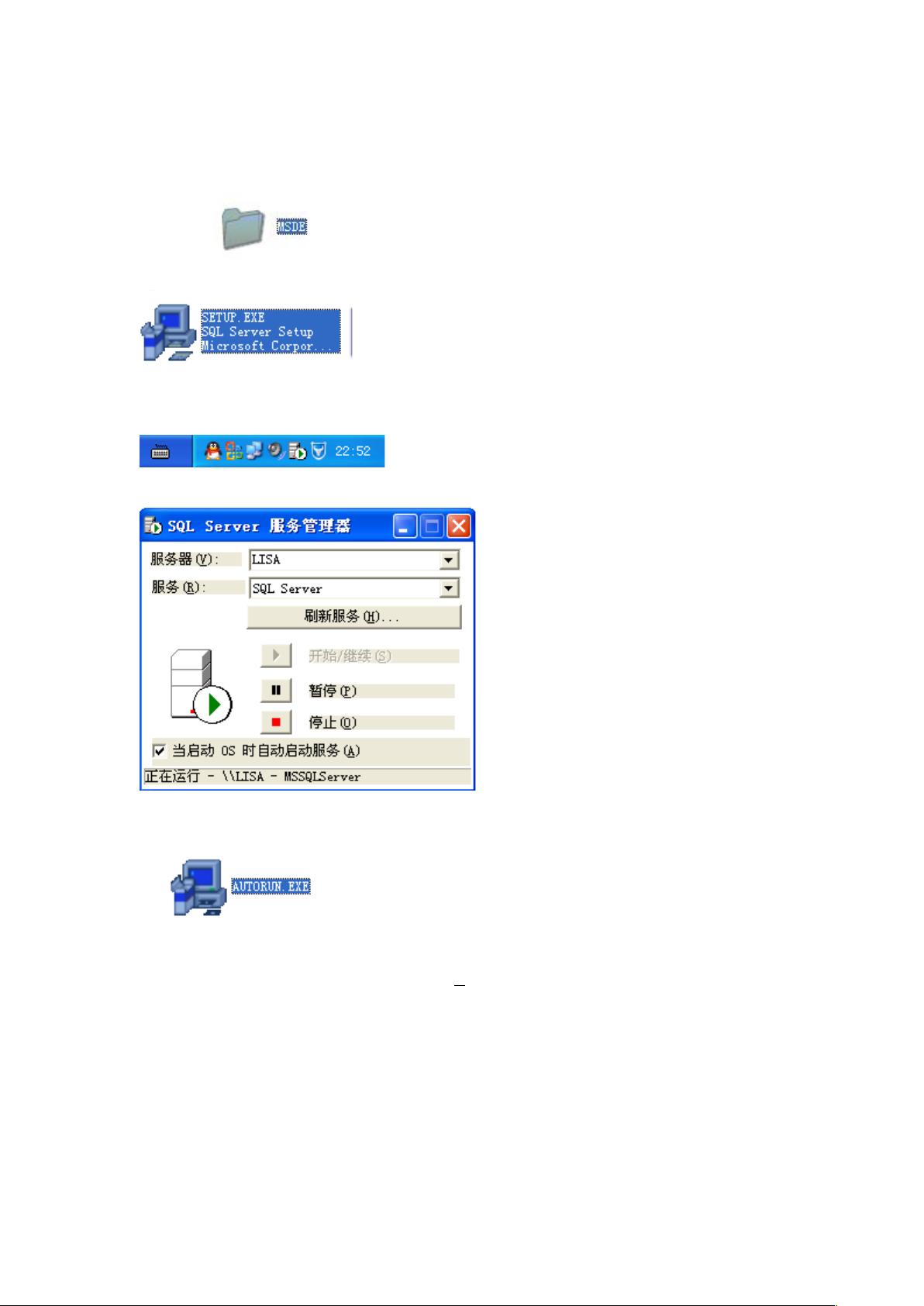

 yssss2013-07-27很常好的分享,谢谢咯!
yssss2013-07-27很常好的分享,谢谢咯! who20092013-07-06可以用 配置文件里可以修改成您自己的服务器的IP和证书
who20092013-07-06可以用 配置文件里可以修改成您自己的服务器的IP和证书 asd58899212013-12-09这个可以。很好用!
asd58899212013-12-09这个可以。很好用! a8512735382013-06-24谢谢啦,安装好了
a8512735382013-06-24谢谢啦,安装好了
- 粉丝: 0
- 资源: 1
 我的内容管理
展开
我的内容管理
展开
 我的资源
快来上传第一个资源
我的资源
快来上传第一个资源
 我的收益 登录查看自己的收益
我的收益 登录查看自己的收益 我的积分
登录查看自己的积分
我的积分
登录查看自己的积分
 我的C币
登录后查看C币余额
我的C币
登录后查看C币余额
 我的收藏
我的收藏  我的下载
我的下载  下载帮助
下载帮助

 前往需求广场,查看用户热搜
前往需求广场,查看用户热搜 信息提交成功
信息提交成功

